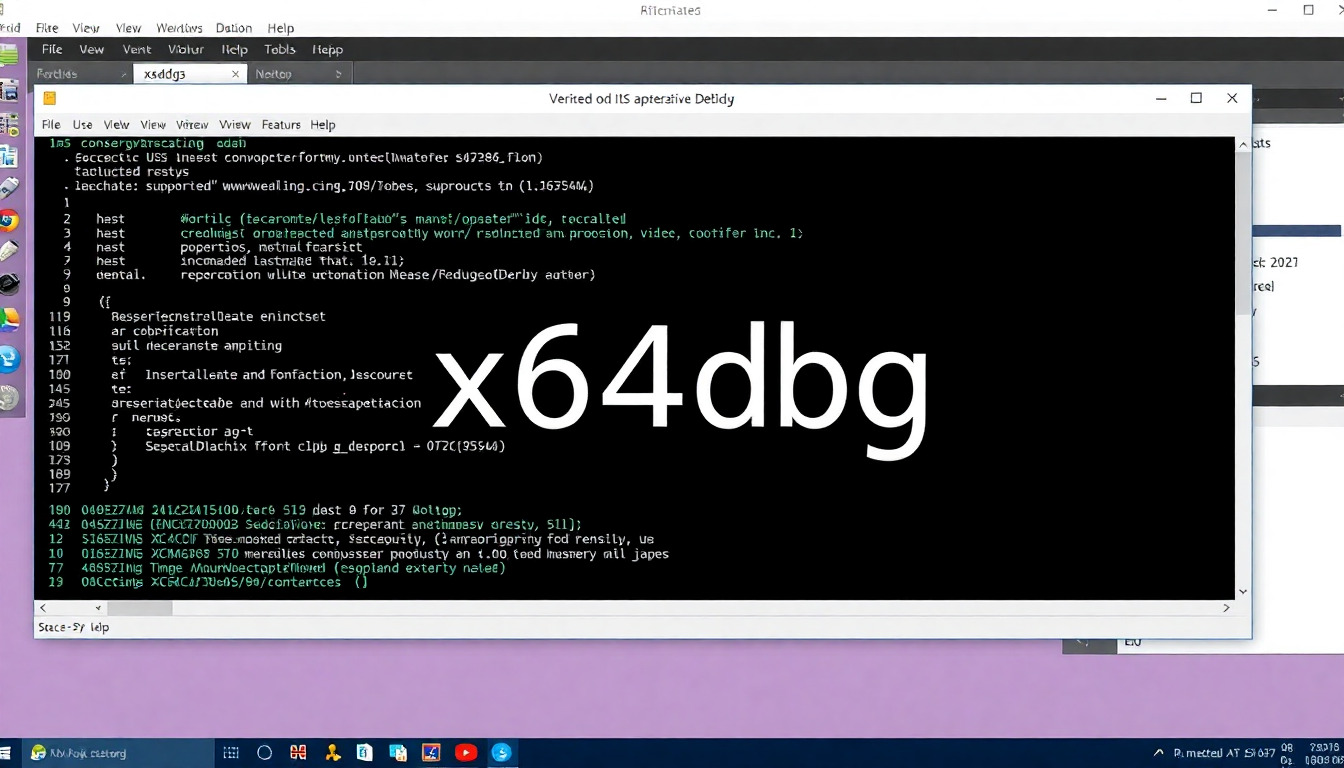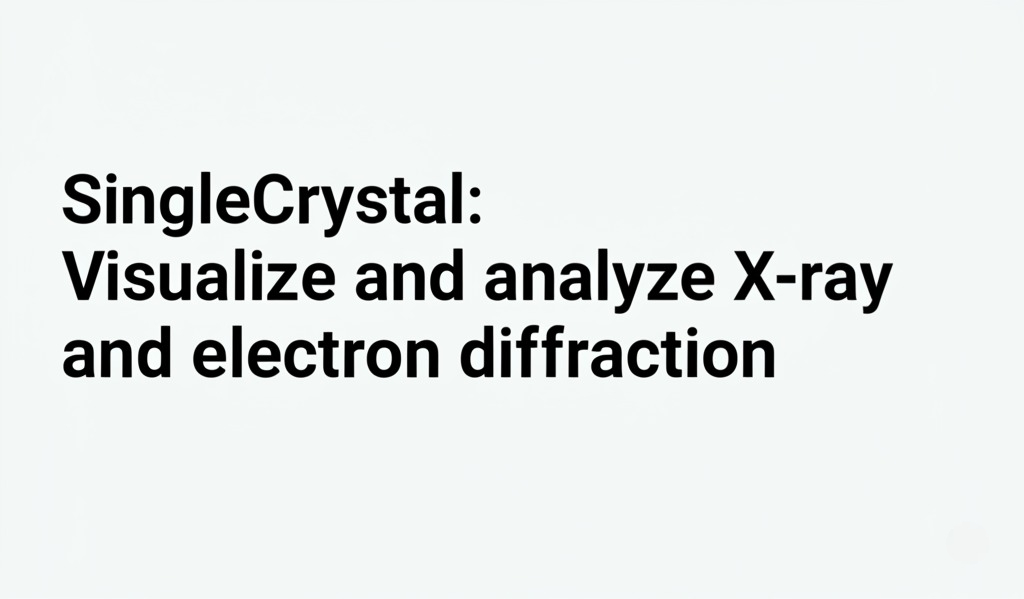UltraVNC: Δωρεάν και ασφαλές εργαλείο πρόσβασης και ελέγχου απομακρυσμένης επιφάνειας εργασίας – Πώς να το χρησιμοποιήσετε
Το UltraVNC (Virtual Network Computing) είναι ένα δωρεάν και ανοιχτού κώδικα λογισμικό απομακρυσμένης επιφάνειας εργασίας που επιτρέπει στους χρήστες να ελέγχουν και να έχουν πρόσβαση σε άλλον υπολογιστή μέσω δικτύου. Χρησιμοποιείται κυρίως για σκοπούς απομακρυσμένης διαχείρισης, τεχνικής υποστήριξης και συνεργασίας. Το UltraVNC είναι μια εφαρμογή που επιτρέπει στους χρήστες να ελέγχουν εξ αποστάσεως και να αλληλεπιδρούν με έναν επιτραπέζιο υπολογιστή από διαφορετική τοποθεσία.
⚠️ Το ψηφιακό σας δακτυλικό αποτύπωμα (διεύθυνση IP) είναι εκτεθειμένο!
Η διεύθυνση IP σας είναι: ανίχνευση…
Κάντε streaming/λήψη ανώνυμα με το Private Internet Access.
🌐 Μόνο 1,99€ / μήνα + 2 μήνες δώροΟι πληροφορίες που περιέχονται στο techvortex.eu προορίζονται μόνο για γενικούς σκοπους πληροφόρησης.
Χρησιμοποιεί το πρωτόκολλο VNC, το οποίο επιτρέπει στους χρήστες να προβάλλουν και να διαχειρίζονται την επιφάνεια εργασίας ενός άλλου υπολογιστή σαν να ήταν φυσικά παρόντες σε αυτήν τη θέση. Αυτό μπορεί να είναι ιδιαίτερα χρήσιμο για την αντιμετώπιση προβλημάτων, την παροχή τεχνικής υποστήριξης και τη διευκόλυνση της συνεργασίας μεταξύ ατόμων ή ομάδων που βρίσκονται σε διαφορετικά μέρη.
Ακολουθούν ορισμένα χαρακτηριστικά του UltraVNC:
-
- Κοινή χρήση οθόνης και τηλεχειριστήριο: Το UltraVNC παρέχει κοινή χρήση οθόνης σε πραγματικό χρόνο, επιτρέποντας στους χρήστες να προβάλλουν και να ελέγχουν την επιφάνεια εργασίας, το ποντίκι και το πληκτρολόγιο του απομακρυσμένου υπολογιστή σαν να κάθονταν μπροστά του.
-
- Μεταφορά αρχείων: Οι χρήστες μπορούν να μεταφέρουν αρχεία μεταξύ τοπικών και απομακρυσμένων μηχανημάτων με ασφάλεια και εύκολα κατά τη διάρκεια μιας απομακρυσμένης συνεδρίας. Αυτή η δυνατότητα είναι πολύτιμη για την ανταλλαγή εγγράφων ή την αντιμετώπιση προβλημάτων με κοινή χρήση των απαραίτητων αρχείων.
-
- Λειτουργικότητα συνομιλίας: Το UltraVNC περιλαμβάνει μια ενσωματωμένη δυνατότητα συνομιλίας που επιτρέπει στους χρήστες να επικοινωνούν με το άτομο στο άλλο άκρο της απομακρυσμένης σύνδεσης, διευκολύνοντας τη συνεργασία και τον συντονισμό.
-
- Κρυπτογράφηση και ασφάλεια: Υποστηρίζει κρυπτογράφηση για να διασφαλίσει την ασφαλή επικοινωνία μεταξύ των τοπικών και απομακρυσμένων μηχανημάτων, προστατεύοντας ευαίσθητα δεδομένα και διατηρώντας το απόρρητο κατά τη διάρκεια συνεδριών απομακρυσμένης πρόσβασης.
-
- Κοινή χρήση προχείρου: Το UltraVNC επιτρέπει την κοινή χρήση του προχείρου μεταξύ των τοπικών και απομακρυσμένων μηχανημάτων, επιτρέποντας στους χρήστες να αντιγράφουν και να επικολλούν κείμενο ή αρχεία απρόσκοπτα μεταξύ των δύο συστημάτων.
-
- Απομακρυσμένη εκτύπωση: Οι χρήστες μπορούν να εκτυπώσουν έγγραφα από τον απομακρυσμένο υπολογιστή σε έναν τοπικό εκτυπωτή, βελτιώνοντας την παραγωγικότητα και την ευκολία.
-
- Προσαρμόσιμος έλεγχος ταυτότητας: Το UltraVNC επιτρέπει την προσαρμογή των μεθόδων ελέγχου ταυτότητας, διασφαλίζοντας ότι μόνο εξουσιοδοτημένα άτομα μπορούν να έχουν πρόσβαση στην απομακρυσμένη επιφάνεια εργασίας.
Και εδώ είναι μερικά πλεονεκτήματα της χρήσης UltraVNC:
-
- Ανοιχτού κώδικα και δωρεάν: Το UltraVNC είναι λογισμικό ανοιχτού κώδικα, που σημαίνει ότι είναι ελεύθερα διαθέσιμο και μπορεί να προσαρμοστεί για να ταιριάζει σε συγκεκριμένες ανάγκες ή να ενσωματωθεί σε άλλες εφαρμογές χωρίς κόστος αδειοδότησης.
-
- Συμβατότητα μεταξύ πλατφορμών: Το UltraVNC είναι συμβατό με διάφορα λειτουργικά συστήματα, συμπεριλαμβανομένων των Windows, Linux και macOS, καθιστώντας το ευέλικτο και προσβάσιμο σε ένα ευρύ φάσμα χρηστών.
-
- Χαμηλή χρήση πόρων: Το UltraVNC έχει σχεδιαστεί για να καταναλώνει ελάχιστους πόρους συστήματος, διασφαλίζοντας ότι λειτουργεί αποτελεσματικά ακόμη και σε παλαιότερο ή λιγότερο ισχυρό υλικό.
-
- Ενεργή ανάπτυξη και υποστήριξη κοινότητας: Το έργο UltraVNC αναπτύσσεται και διατηρείται ενεργά, με μια ισχυρή κοινότητα χρηστών και προγραμματιστών που συμβάλλουν στη βελτίωσή του και παρέχουν υποστήριξη στους χρήστες.
-
- Επεκτασιμότητα: Το UltraVNC μπορεί να χρησιμοποιηθεί τόσο για ρυθμίσεις μικρής κλίμακας, όπως η παροχή βοήθειας σε έναν χρήστη, όσο και για εγκαταστάσεις μεγάλης κλίμακας σε εταιρικά περιβάλλοντα, καθιστώντας το εξαιρετικά ευέλικτο και προσαρμόσιμο.
-
- Προσαρμοσσιμότητα και Επεκτασιμότητα: Όντας ανοιχτού κώδικα, το UltraVNC επιτρέπει στους χρήστες να προσαρμόζουν και να επεκτείνουν τις λειτουργίες του για να ανταποκρίνονται σε συγκεκριμένες απαιτήσεις, επιτρέποντας προσαρμοσμένες λύσεις για διαφορετικές περιπτώσεις χρήσης.
-
- Αξιόπιστη απόδοση: Το UltraVNC παρέχει αξιόπιστη απόδοση ακόμη και σε πιο αργές συνδέσεις δικτύου, εξασφαλίζοντας ομαλή και αποκριτική εμπειρία απομακρυσμένης πρόσβασης.
Το UltraVNC είναι ένα δωρεάν, ανοιχτού κώδικα λογισμικό απομακρυσμένης επιφάνειας εργασίας που αξιοποιεί το πρωτόκολλο VNC για απρόσκοπτο έλεγχο και αλληλεπίδραση με την επιφάνεια εργασίας ενός απομακρυσμένου υπολογιστή. Προσφέρει δυνατότητες όπως κοινή χρήση οθόνης σε πραγματικό χρόνο, μεταφορά αρχείων, λειτουργικότητα συνομιλίας, ασφαλή κρυπτογράφηση, κοινή χρήση προχείρου και απομακρυσμένη εκτύπωση. Στα αξιοσημείωτα πλεονεκτήματα περιλαμβάνονται η ύπαρξη ανοιχτού κώδικα και δωρεάν, η συμβατότητα μεταξύ πλατφορμών, η χαμηλή χρήση πόρων, η ενεργή ανάπτυξη με υποστήριξη κοινότητας, η επεκτασιμότητα, η δυνατότητα προσαρμογής, η επεκτασιμότητα και η αξιόπιστη απόδοση ακόμη και σε πιο αργές συνδέσεις δικτύου.
UltraVnc – Αλλαγή
Πώς να χρησιμοποιήσετε το UltraVNC:
Ακολουθούν τα βασικά βήματα για τη χρήση του UltraVNC:
-
- Λήψη και εγκατάσταση UltraVNC:
- Κατεβάστε την πιο πρόσφατη έκδοση του UltraVNC για το λειτουργικό σας σύστημα (Σύνδεσμοι παρακάτω).
-
- Εγκαταστήστε το UltraVNC εκτελώντας το πρόγραμμα εγκατάστασης και ακολουθώντας τις οδηγίες που εμφανίζονται στην οθόνη.
- Λήψη και εγκατάσταση UltraVNC:
-
- Διαμόρφωση: Κατά την εγκατάσταση, θα σας ζητηθεί να διαμορφώσετε διάφορες ρυθμίσεις. Μπορείτε να ορίσετε έναν κωδικό πρόσβασης για απομακρυσμένη πρόσβαση και να διαμορφώσετε άλλες επιλογές ασφαλείας.
-
- Εκκινήστε τον διακομιστή UltraVNC:
- Μόλις εγκατασταθεί, ξεκινήστε τον UltraVNC Server στον υπολογιστή που θέλετε να ελέγξετε εξ αποστάσεως.
-
- Συνήθως θα το βρείτε στο μενού Έναρξη ή στο δίσκο συστήματος (περιοχή ειδοποιήσεων) ως εικονίδιο.
- Εκκινήστε τον διακομιστή UltraVNC:
-
- Πρόσβαση στον απομακρυσμένο υπολογιστή:
- Στον τοπικό σας υπολογιστή, εκτελέστε το UltraVNC Viewer (συνήθως εγκατεστημένο δίπλα στον διακομιστή).
-
- Εισαγάγετε τη διεύθυνση IP ή το όνομα κεντρικού υπολογιστή του απομακρυσμένου υπολογιστή που θέλετε να ελέγξετε.
- Πρόσβαση στον απομακρυσμένο υπολογιστή:
-
- Έλεγχος ταυτότητας: Εάν ορίσετε έναν κωδικό πρόσβασης κατά την εγκατάσταση ή τη διαμόρφωση, θα σας ζητηθεί να τον εισαγάγετε εδώ.
-
- Ελέγξτε τον απομακρυσμένο υπολογιστή:
- Μετά τον έλεγχο ταυτότητας, μπορείτε να ελέγξετε τον απομακρυσμένο υπολογιστή σαν να καθόσαστε μπροστά του.
-
- Μπορείτε να χρησιμοποιήσετε το ποντίκι και το πληκτρολόγιο για να αλληλεπιδράσετε με την απομακρυσμένη επιφάνεια εργασίας.
- Ελέγξτε τον απομακρυσμένο υπολογιστή:
-
- Μεταφορά αρχείων: Το UltraVNC σάς επιτρέπει να μεταφέρετε αρχεία μεταξύ των τοπικών και απομακρυσμένων υπολογιστών σας. Μπορείτε να το κάνετε αυτό από τη δυνατότητα μεταφοράς αρχείων στο πρόγραμμα προβολής.
-
- Τερματισμός της σύνδεσης: Όταν τελειώσετε, μπορείτε να τερματίσετε τη σύνδεση. Αυτό θα επιστρέψει τον έλεγχο στον απομακρυσμένο χρήστη εάν υπάρχει.
-
- Έξοδος από τον διακομιστή UltraVNC: Στον απομακρυσμένο υπολογιστή, μπορείτε να κλείσετε την εφαρμογή διακομιστή UltraVNC ή να κάνετε δεξί κλικ στο εικονίδιο του δίσκου συστήματος και να επιλέξετε “Κατάργηση φόρτωσης διακομιστή UltraVNC”.
-
- Ζητήματα ασφαλείας: Είναι σημαντικό να χρησιμοποιείτε ισχυρούς, μοναδικούς κωδικούς πρόσβασης και να εξετάζετε το ενδεχόμενο ενεργοποίησης της κρυπτογράφησης για την ασφάλεια των συνδέσεων της απομακρυσμένης επιφάνειας εργασίας σας. Η ασφάλεια είναι ιδιαίτερα σημαντική εάν έχετε πρόσβαση σε απομακρυσμένους υπολογιστές μέσω Διαδικτύου.
Να θυμάστε ότι η χρήση λογισμικού απομακρυσμένης επιφάνειας εργασίας πρέπει πάντα να γίνεται με την κατάλληλη εξουσιοδότηση. Βεβαιωθείτε ότι διαθέτετε τα απαραίτητα δικαιώματα και δικαιώματα πρόσβασης στον απομακρυσμένο υπολογιστή και σεβαστείτε τα ζητήματα απορρήτου και ασφάλειας.
Λάβετε υπόψη ότι τα ακριβή βήματα ενδέχεται να διαφέρουν ελαφρώς ανάλογα με την έκδοση του UltraVNC και το συγκεκριμένο λειτουργικό σας σύστημα.